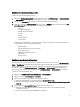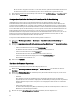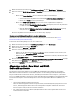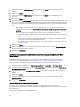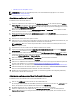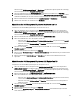Users Guide
Link auf der Seite Dell Management Console → Einstellungen. Die URL hat die folgende Syntax und ist abhängig
von der Groß-/Kleinschreibung: https://<GeraeteIPAdresse>
4. Geben Sie im Anmeldefenster der Verwaltungskonsole das Kennwort ein und klicken Sie auf Anmelden.
5. Das Download-Paket enthält eine Datei mit der Bezeichnung Dell_Management_Center_license.bin. Diese Datei
enthält Ihre Produktlizenz, die Sie an Ihr virtuelles Gerät hochladen müssen. Dazu klicken Sie auf
Hochladen.
6. Klicken Sie zum Suchen der Lizenzdatei im Fenster Lizenz hochgeladen auf Durchsuchen.
7. Wählen Sie die Lizenzdatei aus und klicken Sie auf Hochladen.
Aktualisieren des Dell Management Plug-ins von Version 1.0.1 auf 1.5
So aktualisieren Sie das Dell Management Plug-ins von Version 1.0.1 auf 1.5:
1. Öffnen Sie ein Browser-Fenster und geben Sie die Administration Console URL ein, die auf der Registerkarte
vSphere vCenter Console der zu konfigurierenden virtuellen Maschine angezeigt wird, oder verwenden Sie den
Link auf der Seite Dell Management Console → Einstellungen. Die URL hat die folgende Syntax und ist abhängig
von der Groß-/Kleinschreibung:
https://<GeraeteIPAdresse>
2. Klicken Sie im linken Bereich der Administration Console auf GERÄTEVERWALTUNG.
3. Führen Sie zum Aktualisieren einen der folgenden Schritte aus:
– Klicken Sie unter Geräteeinstellungen auf Virtuelles Gerät aktualisieren, und gehen Sie dann zu Schritt 7,
um den standardmäßigen Repository-Aktualisierungspfad zu verwenden.
– Klicken Sie in der Seite Geräteverwaltung auf Bearbeiten, um den Pfad zu den neu heruntergeladenen
RPMs zu bearbeiten
4. Geben Sie in der Gruppe Bearbeiten den Pfad zum Speicherort der RPMs für 1.5 in das Textfeld Repository-
Aktualisierungspfad ein.
5. Klicken Sie zum Speichern dieser Änderung auf Anwenden.
6. Klicken Sie unter Geräteeinstellungen auf Virtuelles Gerät aktualisieren, um die Aktualisierung des virtuellen Geräts
zu übernehmen.
7. Klicken Sie im Dialogfeld Gerät aktualisieren auf Aktualisieren. Sie werden von der Administration Console
abgemeldet.
Aktualisieren des Dell Management Plug-ins von 1.0.1 Update 1 auf 1.5
So aktualisieren Sie das Dell Management Plug-in von 1.0.1 Update 1 auf 1.5:
1. Öffnen Sie ein Browser-Fenster und geben Sie die Administration Console URL ein, die auf der Registerkarte
vSphere vCenter Console der zu konfigurierenden virtuellen Maschine angezeigt wird, oder verwenden Sie den
Link auf der Seite Dell Management Console → Einstellungen. Die URL hat die folgende Syntax und ist abhängig
von der Groß-/Kleinschreibung: https://<GeraeteIPAdresse>
2. Klicken Sie im linken Bereich der Administration Console auf GERÄTEVERWALTUNG.
3. Führen Sie zum Aktualisieren einen der folgenden Schritte aus:
– Klicken Sie unter Geräteeinstellungen auf Virtuelles Gerät aktualisieren, und gehen Sie dann zu Schritt 7,
um den standardmäßigen Repository-Aktualisierungspfad zu verwenden.
– Klicken Sie in der Seite Geräteverwaltung auf Bearbeiten, um den Pfad zu den neu heruntergeladenen
RPMs zu bearbeiten
4. Geben Sie in der Gruppe Bearbeiten den Pfad zum Speicherort der RPMs für 1.5 in das Textfeld Repository-
Aktualisierungspfad ein.
5. Klicken Sie zum Speichern dieser Änderung auf Anwenden.
6. Klicken Sie unter Geräteeinstellungens auf Virtuelles Gerät aktualisieren, um die Aktualisierung des virtuellen
Geräts zu übernehmen.
39